בהנחה שאתה רוצה שמומחה IT יציג את תוכנת עורך STL החינמית הטובה ביותר: ״כשזה מגיע לעבודה עם קבצי STL, אתה צריך את התוכנה הנכונה כדי לבצע את העבודה. יש הרבה אפשרויות תוכנה שונות בחוץ, אבל לא כולן נוצרו שוות. זו הסיבה שהרכבנו רשימה זו של תוכנת עורך STL החינמית הטובה ביותר. בין אם אתה מחפש ליצור או לערוך קבצי STL, אפשרויות התוכנה הללו יבצעו את העבודה.'
אם אתה רוצה ליצור או לערוך קבצי STL במחשב Windows 11/10, הפוסט הזה יעניין אותך. STL כלומר שפת טסלציה סטנדרטית ו לשון משולשת סטנדרטית פורמט קובץ תלת מימד מקורי סטריאוליטוגרפיה טכנולוגיות. הוא משמש ליצירה, אחסון והדפסה של מודלים תלת מימדיים במחשב שלך.
כעת ניתן לערוך קבצי STL 3D רק עם תוכנה התומכת בפורמט הקובץ. אם ברצונך ליצור דגמי STL 3D חדשים או לערוך מודל STL קיים, תצטרך תוכנת צד שלישי מיוחדת המאפשרת לך לפתוח ולשנות קבצים כאלה. אם אתם מחפשים תוכנה כזו, הנה התחנה שלכם. במדריך זה, נזכיר כמה מתוכנות עריכת STL החינמיות הטובות ביותר המאפשרות לך ליצור או לערוך קבצי STL. ישנם גם מספר עורכי אינטרנט של STL שבהם אתה יכול להשתמש באינטרנט. כל עורכי ה-STL הללו מציעים כלי עיצוב תלת-ממדיים חיוניים, כולל טרנספורמציות, פיסול, הוספת רשתות וצורות תלת-ממדיות, עריכת טקסטורות וכו'. הבה נסקור מפורטות את התכונות של עורכי STL החינמיים הללו.
כיצד ליצור או לערוך מודל STL ב-Windows 11/10
הנה תוכנת עריכת STL וכלים מקוונים בחינם שבעזרתם תוכלו ליצור או לערוך מודלים תלת מימדיים בפורמט STL במחשב Windows 11/10:
- מערבל רשת של Autodesk
- כנפיים תלת מימד
- מעבדת רשת
- מַמחֶה
- חותך תלת מימד
- SculptGL
1] Autodesk Meshmixer

Autodesk Meshmixer הוא עורך STL בחינם עבור Windows. בעיקרון, מדובר בתוכנת 3D CAD המאפשרת לך לערוך STL ודגמי תלת מימד שונים אחרים. תוכלו למצוא את כל כלי הדוגמנות הדרושים שיאפשרו לכם לבצע את השינויים הרצויים בדגמי התלת מימד שלכם. יתר על כן, זה גם קל מאוד לשימוש מאשר תוכנות דוגמנות תלת מימד מורכבות אחרות. לפיכך, זה יכול לשמש הן למשתמשים מתחילים והן למשתמשים מנוסים.
הוא מציע כלים לעיצוב רשת כגון לחלץ, לגשר, להתחבר, ליצור מחדש, למחוק, לסגור סדקים, ליצור מוצק, חלול, להוסיף צינור, לקלוט, ליצור תבנית, למלא, לפצל, כלי הצללה, כלי פיסול תלת מימד, כלי הטבעה על פני השטח, וכו' יש לו גם כמה כלים לשינוי מודל זמינים. הכלים האלה תרגם, סובב, מראה, קנה מידה, שכפול, יישור, ועוד.
לתוכנה זו יש גם הרבה כלים טובים לניתוח מודלים תלת מימדיים המאפשרים לך לנתח את מודל STL. אתה יכול להשתמש ב-find שאילתת רשת, מפקח רשת, כלי מדידה, הערכת חוזק ויציבות, חישוב עובי, מציאת הכיוון האופטימלי, וכלים נוספים לכך.
התאמה אישית של תפריט התחלה של Windows 10 - -
לאחר עריכת דגם STL, ניתן לשמור אותו בפורמט המקורי שלו או להמיר אותו ל-STL, PLY, VRML, DAE, 3MF ועוד. כדי לעשות זאת, אתה יכול להשתמש בפונקציה 'קובץ' > 'ייצוא'. הוא מספק גם פונקציונליות של הדפסת תלת מימד.
זהו עוד עורך קבצי STL טוב שתוכל להוריד. מכאן .
לִרְאוֹת: כיצד להציג ולהמיר קבצי IGS ב-Windows?
2] כנפיים תלת מימדיות
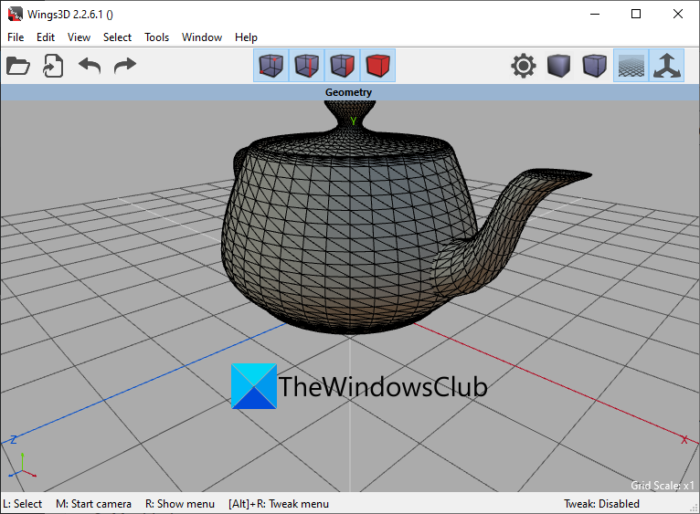
Wings 3D היא תוכנת מידול תלת מימד חוצת פלטפורמות המאפשרת לך לערוך דגמי STL. באמצעותו תוכלו לשנות קבצי STL קיימים או ליצור מודל תלת מימד חדש לחלוטין בפורמט STL. בתוכנה זו תוכלו למצוא ערכה מתקדמת של כלי מידול תלת מימד המאפשרים לכם לערוך דגמי STL בהתאם לדרישות שלכם. כלים אלה נעים מכלי טרנספורמציה לכלי פיסול. בנוסף, הוא גם מספק כלי בחירה מתקדמים לעריכה מדויקת של הדגמים שלך.
אתה יכול פשוט לפתוח מודל STL שנשמר מקומית במחשב האישי שלך, או להשתמש באפשרות קובץ > חדש כדי ליצור מודל תלת מימדי חדש. לאחר מכן אתה יכול להשתמש בכלים סטנדרטיים כמו להזיז, לשנות קנה מידה, לסובב, לשחוט, לשפוע, להצביע, לחתוך, לרתך, וכן הלאה כדי לבצע שינויים כלליים במודל התלת מימד שלך. מלבד זאת, ישנם כלים רבים כגון לחלץ, לחלץ מעטפת, להכנס, לבליטה, לעלות, להתגלגל, לחתוך מישור, לחלק, להטות, למעגל, להצטלב, לכופף, לגזור, ו לְהַכנִיס .
אתה גם מקבל עוד כלים רבים אחרים שיעזרו לך לערוך או ליצור את המודלים התלת-ממדיים המתאימים. מגנטים ומסיכת מגנטים, מראה וירטואלית למידול סימטרי, Tweak and Sculpt, ו דגם Edge Loop ו-Edge Ring כמה תכונות נהדרות שתוכלו למצוא בו כאן. הוא מציע גם תכונת עורך חומרים לעריכת החומר החיצוני של דגמי התלת-ממד שלך.
Wings 3D מכיל גם עיבוד מודל כדי להציג כראוי את מודל STL. כלים אלה כוללים תצוגות אורתוגונליות, תצוגות איזומטריות, מסגרת תיל, צל, תאורת סצנה, שימוש באור חצי כדורי, הדגשת יעד, ועוד. בנוסף, ניתן גם לנתח מודלים של STL באמצעות פונקציות שונות. זה אותו הדבר מתאר ו עלילת גיאומטריה פונקציות שבהן אתה יכול להשתמש כדי לבדוק את רשימת החפצים, המרקמים, האורות, החומרים וכו' המשמשים במודל התלת-ממד שלך.
אתה יכול לשמור את דגם ה-STL הערוך בפורמט המקורי שלו. או שאתה יכול לייצא אותו לפורמט אחר כדי להמיר את דגם ה-STL שלך. פורמטי הפלט הנתמכים בתוכנה זו הם 3DS, PLY, DAE, OBJ, GLB, WRL וכו'. זה גם מאפשר להמיר STL לתמונות וקטוריות כגון EPS ו-SVG.
זהו עורך STL חינמי ופתוח נהדר המתאים למשתמשים מתחילים ומקצועיים כאחד. אתה יכול להוריד את זה מכאן .
לקרוא: כיצד להמיר OBJ ל-FBX באמצעות Paint 3D?
3] מעבדת רשת
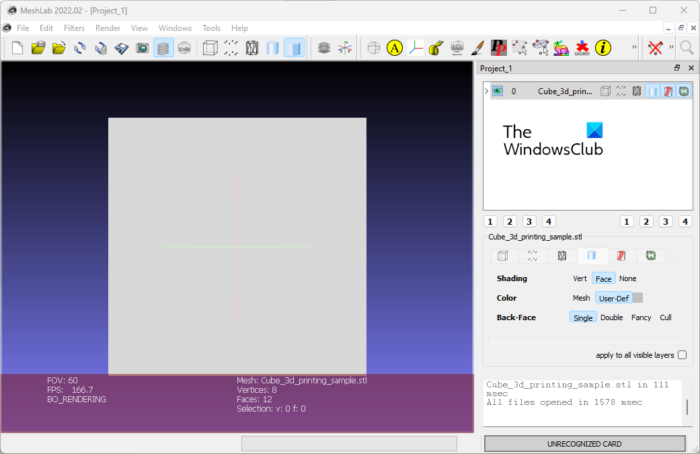
תוכנת עריכת STL נוספת ברשימה זו היא MeshLab. זוהי תוכנת CAD חוצה פלטפורמות חינם וקוד פתוח המאפשרת לך לפתוח ולערוך קבצי STL. בעזרתו תוכלו גם ליצור דגמי STL חדשים. יש לו את כל כלי העיצוב הדרושים ומגיע עם GUI ידידותי למשתמש.
חלק מכלי המידול והטרנספורמציה בתלת מימד בו כוללים כלי רשת, עריכת קישורים, הצללות, פילטרים שונים, תרגום, סיבוב, קנה מידה, כלי יישור, ציור Z, מיפוי איכותי, אפשרויות ציור וכו'. מלבד אלו, ישנם כלים עֲרִיכָה. אֵיך שחזור, מניפולציה של צבעים, התאמת צבעים ומרקם, הדמיה תלת מימדית, חיתוך, סגירה, פשט, חידוד וחידוש, וכולי.
זה מגיע עם סט מורחב מסננים אפשרויות. אפשרויות אלו יצירה ומניפולציה של צבעים, סט נקודות, דגימה, מרקם, ניקוי ושיקום, חידוש, פישוט ושחזור, מדדי איכות וחישובים, ועוד הרבה. אתה יכול גם להשתמש בכלים שימושיים לעיבוד מודלים תלת מימדיים כגון תצוגת פינת חלון, תצוגת UV Tex Param, תצוגת היסטוגרמה איכותית, הצללות, תצוגת מתאר איכותית, הפעלת תצוגת צל, תצוגת עקמומיות וכו'.
אתה יכול לשמור גרסה ערוכה של דגם ה-STL שלך באמצעות האפשרות קובץ > ייצוא רשת כ. זה גם מאפשר לך להמיר מודל STL לפורמטים כמו PLY, DAE, OBJ וכו'.
זהו עוד עורך STL חינמי טוב. אתה יכול לקבל את זה מ meshlab.no .
לקרוא: כיצד להציג קובץ STP/STEP ב-Windows 11/10?
4] בלנדר
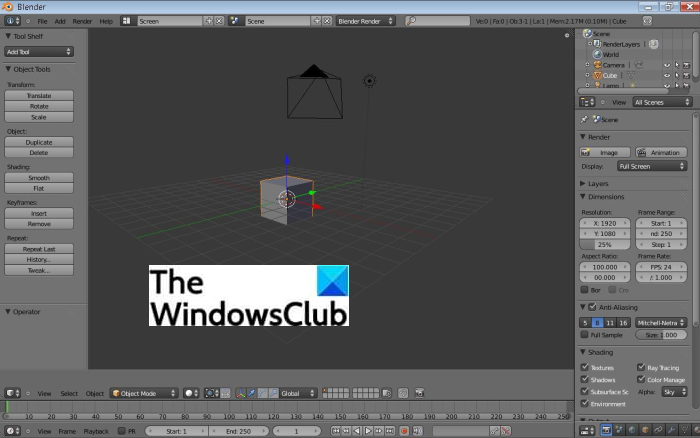
מַמחֶה היא תוכנת מודלים והנפשה תלת מימדית ופופולרית בחינם ופתוח עבור Windows ופלטפורמות אחרות. אתה יכול גם להשתמש בו כעורך STL מכיוון שהוא מאפשר לך לפתוח, להציג ולשנות דגמי STL.
תוכנה זו דורשת קצת ניסיון כדי להשתמש בה במלואה. זוהי תוכנה מורכבת שדורשת למידה לשימוש נכון בכלים שלה. לכן, לפני שתתחיל, אנו ממליצים לך לצפות בכמה מדריכי וידאו כדי להתחיל.
אם נחזור לתכונות העיקריות של עורך STL זה, אתה יכול להשתמש בכלי הטרנספורמציה שלו כגון תרגום, סיבוב, קנה מידה, השתקפות וכו' כדי לבצע שינויים בכיוון ובמיקום המודל. יש לו גם מגוון של הצללות, רשתות, אפשרויות אנימציה, כלי גוף קשיחים וכלים המאפשרים לך לערוך דגמי STL כך שיתאימו לדרישות שלך.
לאחר עריכת דגם STL, ניתן לשמור על אותו פורמט או להמיר אותו לפורמטים כגון DAE, PLY, 3DS, FBX, OBJ ועוד.
בלנדר היא תוכנת 3D CAD ואנימציה מצוינת ומתקדמת שבעזרתה ניתן לערוך דגמי תלת מימד כמו STL. זה גם מאפשר לך לערוך קבצי וידאו.
מחובר עם: תוכנת מציג הקבצים התלת-ממדית הטובה ביותר לצפייה בדגמי תלת-ממד ב-Windows
5] נטוי תלת מימדי
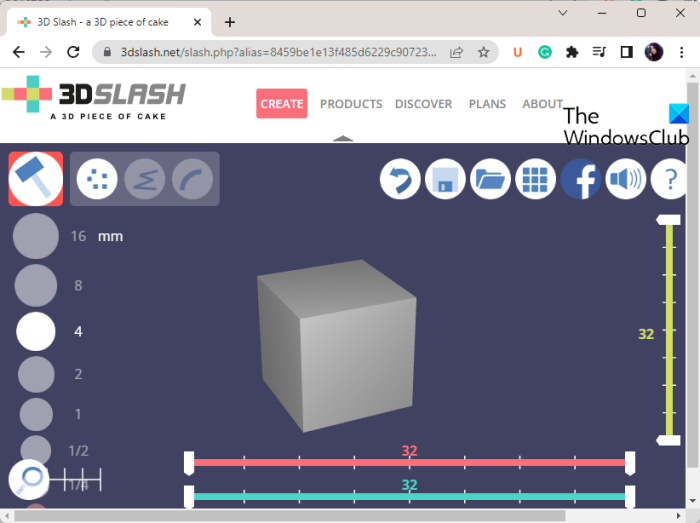
3D Slash הוא עורך STL מקוון בחינם. זהו כלי מקוון ליצירת תוכן בתלת מימד המאפשר לך לערוך, ליצור ולהדפיס מודלים תלת מימדיים.
כדי להשתמש בו, עליך להירשם עם חשבון באתר האינטרנט שלו. לאחר מכן, התחבר ואז תוכל לייבא את דגם ה-STL הקיים שלך כדי לערוך אותו. או שאתה יכול גם ליצור אחד חדש לגמרי. פשוט לחץ על התחל מודל חדש > צור מודל חדש ולאחר מכן הוסף מודל ריק כדי ליצור מודל חדש, או ייבא קובץ STL קיים כדי לערוך אותו.
הוא מספק כלים שונים ליצירת דמויות, כולל פטיש (הסרת קובייה אחת בכל פעם), כף (החלפת קובייה אחת בכל פעם), אזמל (הסרת חתיכות קוביות), קיר (שיחזור חלקי קובייה) ומקדחה. (הסרת חתיכה). . ניתן גם להוסיף צורות תלת ממדיות כמו קופסאות, צילינדרים, כדורים, קונוסים וכו'. בנוסף, הוא מספק כלים לצביעת קוביות, מילוין בצבע, החלת צבע עמוק וכו'. עוד כמה כלים כמו מקרן, מציין מיקום, אצבע (התאמה אישית) צורה) ואחרים זמינים בו גם כן.
ניתן לצפות במודל במציאות מדומה. כדי לשמור את הדגם, לחץ על אפשרות ההדפסה בתלת-ממד ולאחר מכן בחר בפורמט STL כדי לשמור את הדגם באופן מקומי. זה גם מאפשר לך לשמור את דגם ה-STL הערוך בפורמטים אחרים כגון OBJ, DAE, FBX, GLB וכו'. כמו כן, הדפסת תלת מימד זמינה.
זה בחינם לשימוש אישי עם כמה מגבלות תכונות. אתה יכול לנסות את גרסאות הפרימיום שלו כדי להשתמש בכלי דוגמנות תלת מימד מתקדמים יותר. אתה יכול לבדוק את זה כאן .
לקרוא: כיצד לערוך את מודל SKP ב-Windows 11/10?
6] SculptureGL
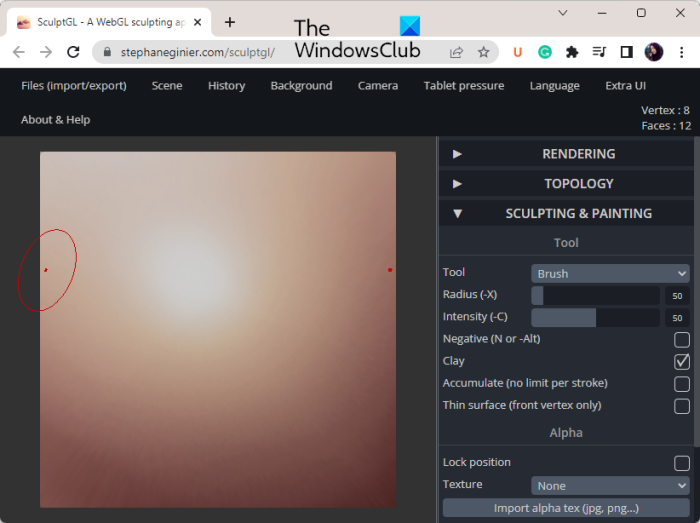
עורך STL החינמי הבא שתוכל להשתמש בו הוא SculptGL. זהו כלי לעריכת STL מבוסס אינטרנט שניתן לפתוח בדפדפן אינטרנט ולערוך את קובץ ה-STL.
הוא מספק מגוון פיסול וציור כלים שניתן להשתמש בהם כדי לעצב מודל תלת מימד או לערוך מודל STL. אתה יכול גם להוסיף קוביות, גלילים, כדורים וטורוס לסצנה הנוכחית. כלים אלה כוללים לנפח, לסובב, לצחצח, לשטח, לסחוט, לגרור, לצייר, לכופף, להזיז, להפוך, וכו' באמצעות כל אחד מהכלים הללו, אתה יכול להתאים את הרדיוס, העוצמה שלו ופרמטרים נוספים.
אתה יכול גם ליישם טקסטורות על הדגם שלך. הוא מציע גם תכונות טופולוגיה כמו רזולוציה מרובת, רשת מחדש של voxel, טופולוגיה דינמית וכו'. אתה גם מקבל כמה אפשרויות שימושיות לעיבוד מודלים כמו הצללה, חומר וכו'. בזמן עריכת הדגם, אתה יכול להתאים את תצוגת המצלמה בהתאם לדרישות שלך . זה גם מאפשר לך להתאים אישית את הרקע של מודל התלת מימד.
לאחר שתסיים לערוך את מודל STL, שמור אותו באותו או בפורמט קובץ תלת מימדי אחר. כמה פורמטי פלט נתמכים הם OBJ, PLY ו-SGL. כאשר שומרים את הדגם, ניתן להתאים את גודלו ולשמור את החספוס/הפיזור/המתכתיות.
אם אתה אוהב את זה לך אליו אתר אינטרנט כדי להתחיל ליצור או לערוך מודלים של STL.
קריאה קשורה: התוכנה החינמית הטובה ביותר לעיצוב אופנה עבור Windows.
מהו עורך STL הטוב ביותר?
לדעתי, Wings 3D ו-Autodesk Meshmixer הם עורכי STL מצוינים עם ערכות כלים בסיסיות ומתקדמות למידול תלת מימד. תוכנה זו תומכת בפורמטים רבים של קבצים תלת מימדיים מלבד STL. בנוסף, הדבר הטוב הוא שהם די קלים לשימוש, מה שהופך אותם למתאימים גם למשתמשים תמימים וגם למקצוענים. אם אתה יודע איך להשתמש בבלנדר, אתה יכול גם לנסות ליצור או לערוך מודלים של STL. דנו בתכונות העיקריות של עורכי STL אלה בפוסט זה, אז בדוק את זה.
באיזו תוכנה משתמשים ליצירת קבצי STL?
תוכנות שניתן להשתמש בהן ליצירת קבצי STL הן Wings 3D, Autodesk Meshmixer, MeshLab ו-Blender. אלו הם עורכי STL טובים המאפשרים ליצור מודלים תלת מימדיים חדשים בפורמט קובץ STL. ישנם מספר כלים מקוונים טובים שניתן להשתמש בהם כדי ליצור קבצי STL כגון 3D Slash ו- SculptGL. אתה יכול לפתוח אתרים אלה ולאחר מכן ליצור קובץ STL חדש באמצעות כלי הדוגמנות התלת-ממדיים הזמינים.
האם ניתן לערוך קבצי STL?
קבצי STL ניתנים לעריכה. קובץ ה-STL מכיל עיצובים תלת מימדיים שניתן לערוך באפליקציית 3D CAD התומכת בפורמט זה. אתה יכול לנסות תוכנות כגון Wings 3D, Autodesk Meshmixer או MeshLab מכיוון שהן מאפשרות לך לפתוח, להציג ולשנות את קובץ STL. אם אתה רוצה להשתמש בכלי מקוון, השתמש בשירותי אינטרנט בחינם כמו 3D Slash או SculptGL. דנו בעורכי STL חינמיים אלה ואחרים בפוסט זה שתוכל לבדוק.
עכשיו תקרא: כיצד לערוך דגמי OBJ 3D ב-Windows 11/10?
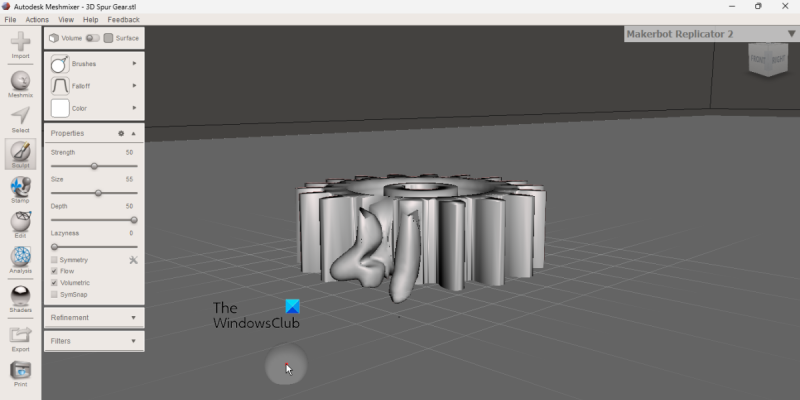












![לא ניתן להדפיס מ-Google Chrome למחשב [תוקן]](https://prankmike.com/img/chrome/5C/can-rsquo-t-print-from-google-chrome-on-pc-fixed-1.png)

